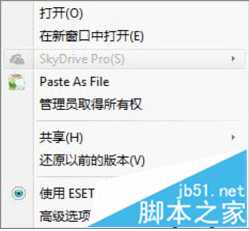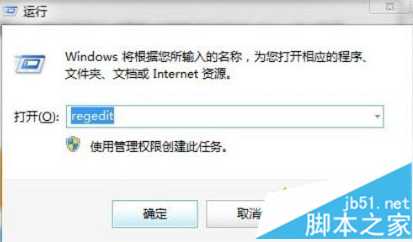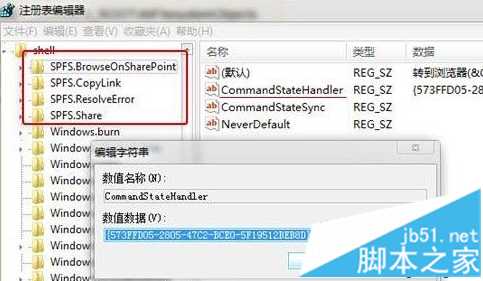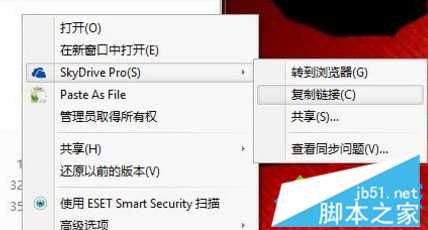电脑右键菜单中的SkyDrive Pro选项是灰色怎么办
一些用户在电脑中安装Office 2013后,发现在点击打开右键菜单后,里面有一个选项SkyDrive Pro,显示的是灰色的,无法点击。尝试安装最新版SkyDrive也无法解决这个问题。如果遇到这样的情况,不妨参考下面的方法看看能否解决。
方法一:
1、如果不需要使用SkyDrive可以按照以下方法:按Win+R打开运行,输入regedit并回车;
2、在注册表编辑器中打开HKEY_CLASSES_ROOT\AllFilesystemObjects\shell,展开子项“SPFS.ContextMenu”并删除;
3、注销或者重启电脑,再次进入系统,右键菜单中的“SkyDrive Pro”就会被去除。
方法二:
1、如果想要继续使用SkyDrive功能,那么则同样打开注册表编辑器,展开HKEY_CLASSES_ROOT\AllFilesystemObjects\shell\SPFS.ContextMenu,在右侧找到CommandStateHandler,双击打开,将数值数据清空;
2、再转到HKEY_LOCAL_MACHINE\SOFTWARE\Microsoft\Windows\CurrentVersion\Explorer\CommandStore\shell,依次将下列子项的“SPFS.BrowseOnSharePoint”、“SPFS.CopyLink”、“SPFS.ResolveError”和“SPFS.Share”中的“CommandStateHandler”值清空;
3、当再次打开右键菜单时,可以发现原来显示灰色的SkyDrive Pro选项恢复正常了。
通过以上方法便可解决电脑右键菜单中的SkyDrive Pro选项是灰色的问题。
PS:SkyDrive和SkyDrive Pro区别
SkyDrive是微软公司推出的一项云存储服务,通过Windows Live帐号登录,可以让用户上传自己的图片、文档到SkyDrive中存储。而SkyDrive Pro则是Office 2013中的一个组件,用以将文档同步到SharePoint文档库中。但需要明确一点的是,Office 2013中的SkyDrive Pro其实与SkyDrive并不相同,它实际上应该是Office Groove的升级版本。
以上就是本文的全部内容,希望对大家的学习有所帮助。
下一篇:开机提示cpu fan error解决办法